在Word2010文档中显示正文边框的图文介绍
发布时间:2016-12-23 来源:查字典编辑
摘要:通过在Word2010文档中显示正文边框,可以帮助用户更准确地判断文档内容在Word文档页面中的位置。显示正文边框的步骤如下所述:第1步,打...
通过在Word2010文档中显示正文边框,可以帮助用户更准确地判断文档内容在Word文档页面中的位置。显示正文边框的步骤如下所述:
第1步,打开Word2010文档窗口,依次单击“文件”→“选项”按钮,如图2012011511所示。
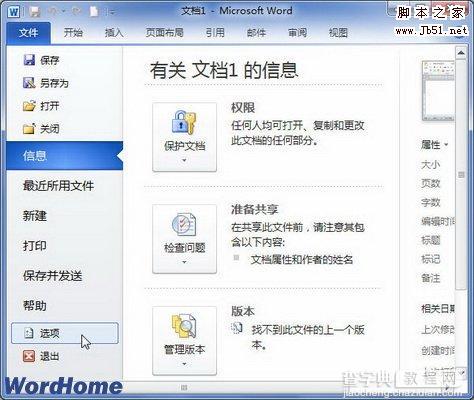
图2012011511单击“选项”按钮 第2步,打开“Word选项”对话框,切换到“高级”选项卡。在“显示文档内容”区域选中“显示正文边框”复选框,并单击“确定”按钮,如图2012011512所示。
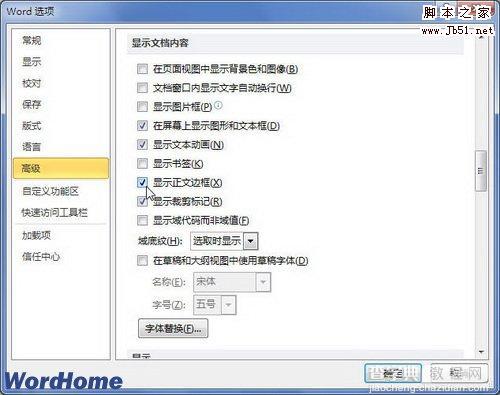
图2012011512选中“显示正文边框”复选框


